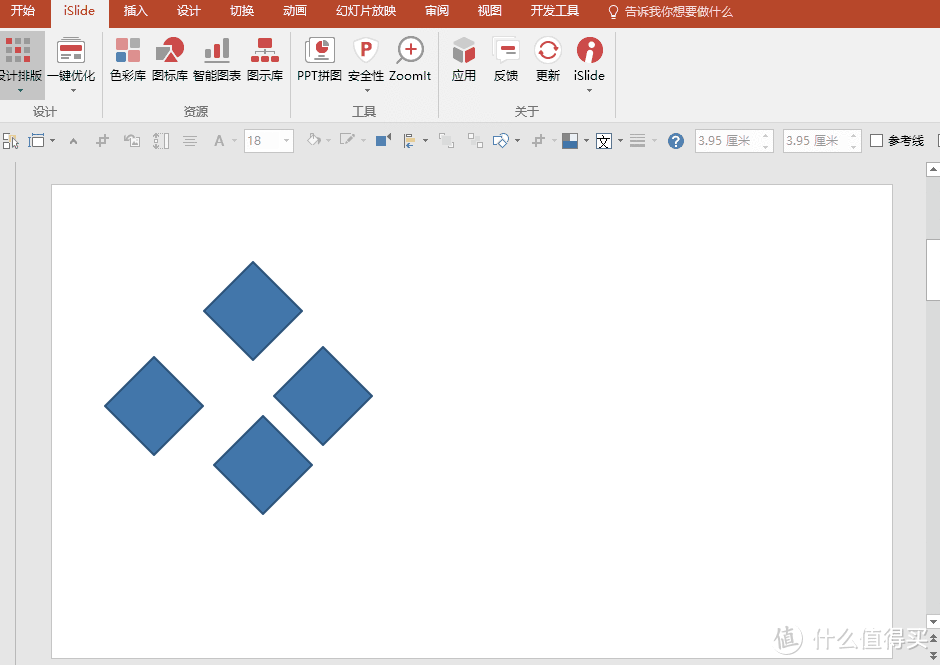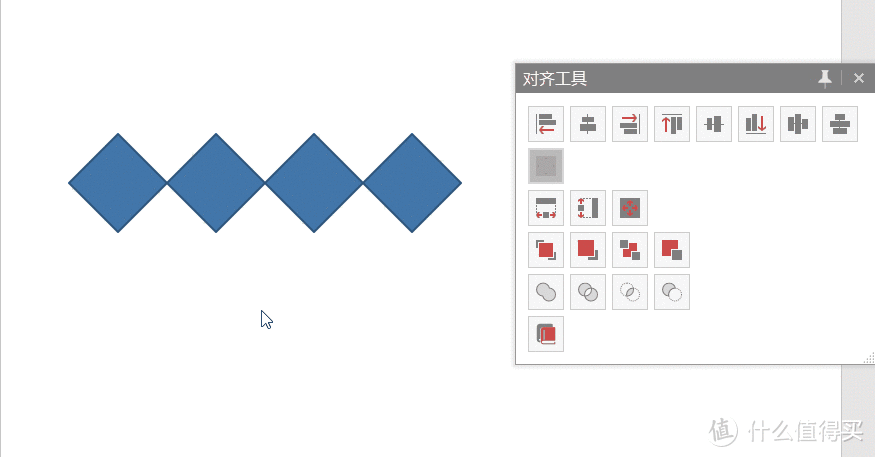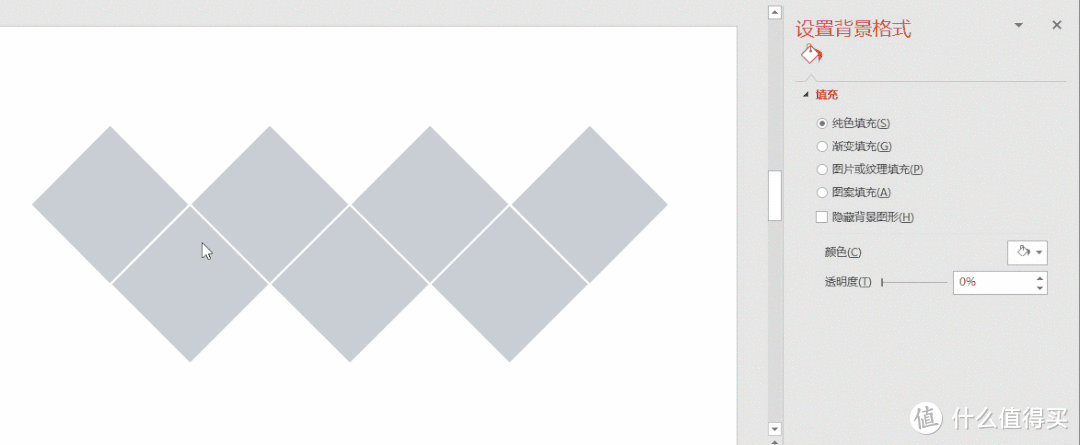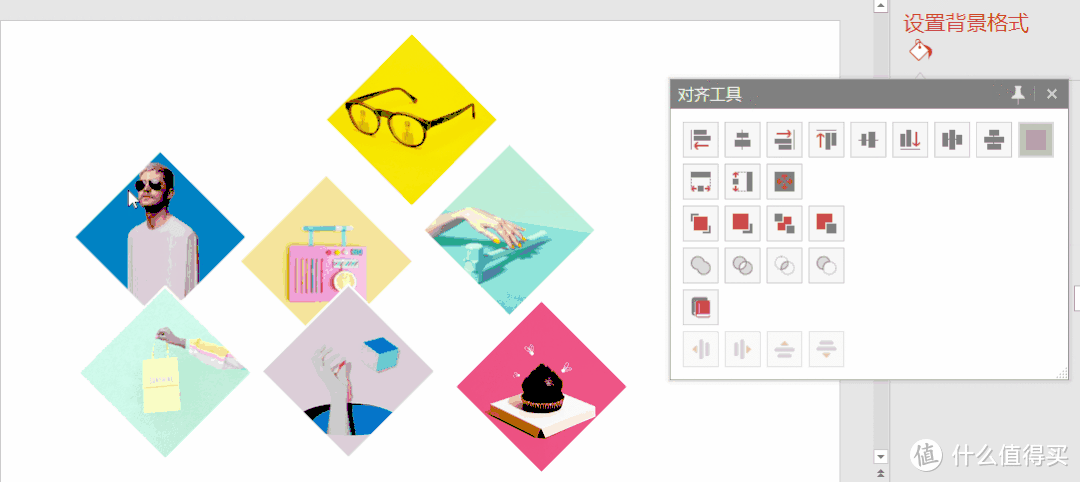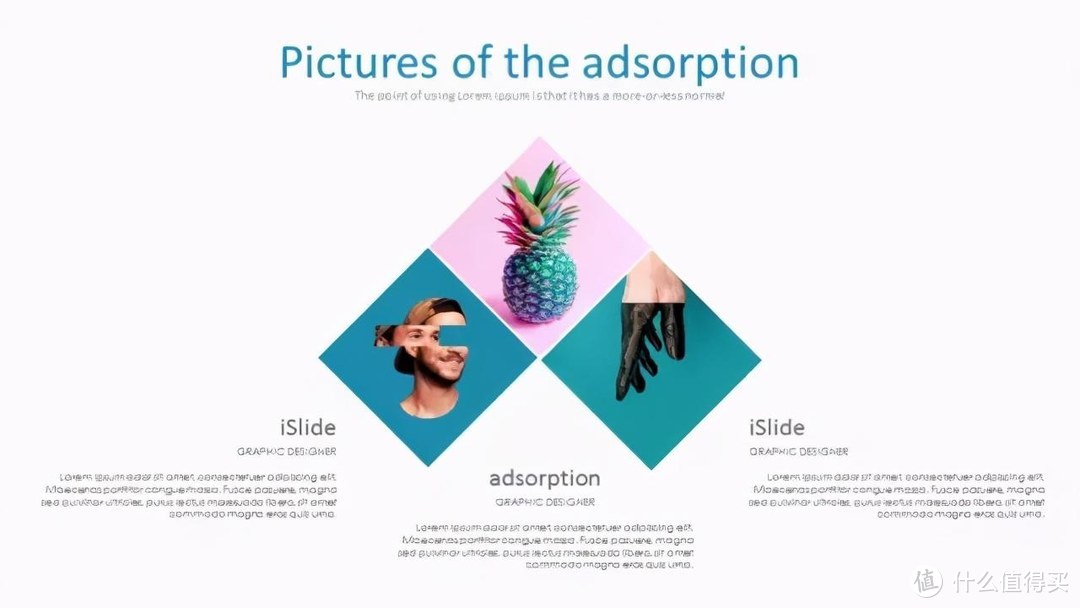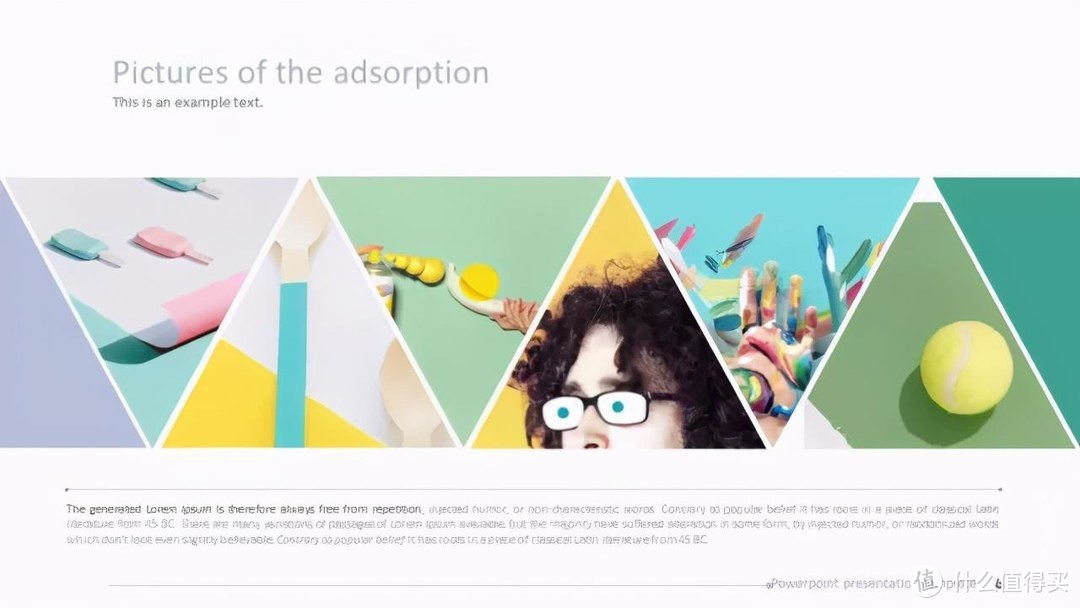【教程】 篇十五:iSlide「吸附」功能初体验 |
您所在的位置:网站首页 › islide会员兑换码 › 【教程】 篇十五:iSlide「吸附」功能初体验 |
【教程】 篇十五:iSlide「吸附」功能初体验
|
【教程】 篇十五:iSlide「吸附」功能初体验
2020-10-26 10:58:27
0点赞
0收藏
0评论
在 iSlide 的设计排版中低调的出现了一个之前没有的「吸附」功能,不知道有多少小伙伴注意到它。 今天试了一试,体验还是不错的。 打开吸附功能 在 iSlide 插件“设计组”中,点击「设计排版」下拉菜单,打开「排列与排序」 同时选中所有需要进行吸附排列的形状,进行布局。
吸附时,以选中的第一个形状,作为吸附命令向「上、下、左、右」吸附的判断基准。
在设置好的形状中填充图片
当然不一定需要用图片填充,你也可以直接对图片进行「吸附」操作
排好后加上标题和文字,妥妥的一页 PPT 就做好啦
取中间的一部分,单独做一页的排版看起来也是不错的
换个形状也很有味道~
试试最常见的矩形
挺好玩的吧 别只看哦,一起来动动手~ 我们下期见 (* ̄3 ̄)╭ 
|
【本文地址】
今日新闻 |
推荐新闻 |